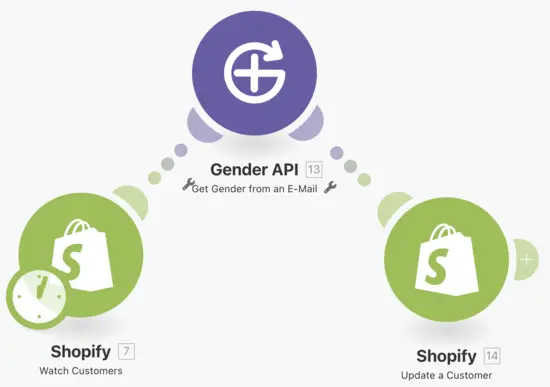GenderAPIをMake.comと簡単に連携し、ワークフロー内で自動的に性別情報を取得する方法をご紹介します。自動化をスムーズに進めるためのステップバイステップガイドです。
ガイドを始める前に、下記ボタンからGenderAPIのMake連携を接続してください。
連携を接続GenderAPIをMake.comと簡単に連携し、ワークフロー内で自動的に性別情報を取得する方法をご紹介します。自動化をスムーズに進めるためのステップバイステップガイドです。
ガイドを始める前に、下記ボタンからGenderAPIのMake連携を接続してください。
連携を接続